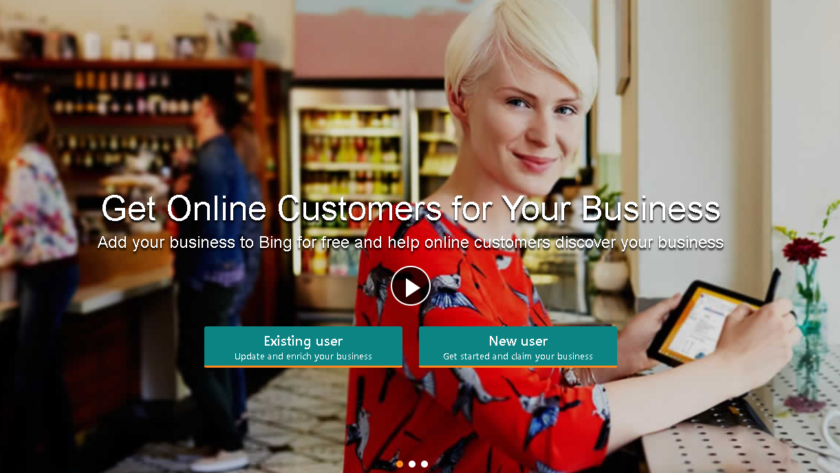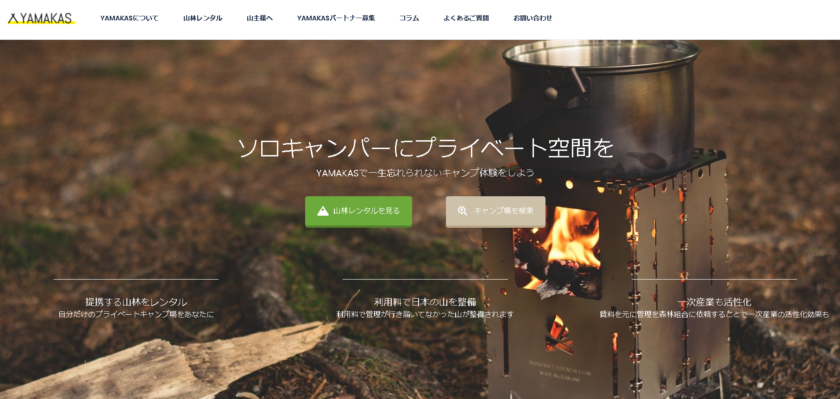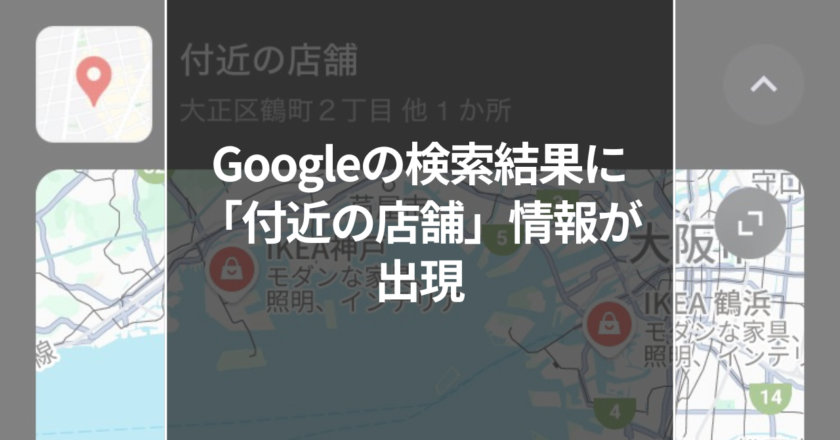オンラインでの集客を考えるとき、Googleマイビジネス登録を検討する担当者は多いでしょう。
しかし近年は、Microsoft社のBingもシェア率を拡大しつつあり、オンライン集客で力を入れるべきサービスのひとつとなっています。
- Googleマイビジネス登録のBing版(Bing Places for Business)とは
- Bing Places for Businessで何ができるの?
- Bing Places for Businessに登録する方法とは
ここでは上記3つを中心に、Googleマイビジネス登録のBing版ともいえるBing Places for Businessの特徴や、登録の流れについて紹介します。
Bing Places for Business で出来ること
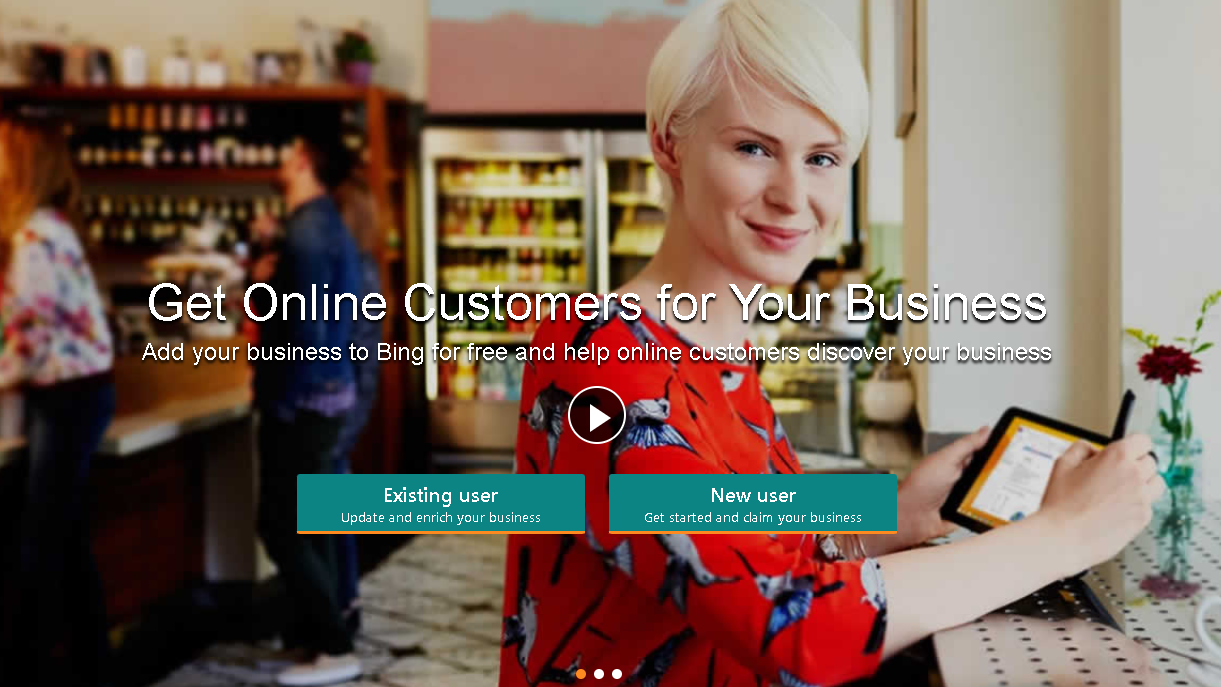
Bing Places for Businessは、Microsoft社が提供する検索エンジン、Bingのマップサービスに掲載されたビジネス情報を管理するためのツールです。
某マーケティング会社が行った調査によると、2020年の時点で日本における主要検索エンジンのシェア率は、Google88.17%に対してBingが11.27%でした。
一見するとGoogleが圧倒的にシェアを獲得しているように見えますが、近年は緩やかにGoogleのシェア率が減少傾向、Bingが増加傾向にあります。
Windows10以降のPCやゲーム機XBOXで、Bingがデフォルトとしてインストールされていることが要因のひとつです。
よって今後はGoogleに加え、Bingでもオンライン集客に力を入れていくことが求められます。
Bingでオンライン集客を行う場合に役立つのが、冒頭であげたBing Places for Businessです。
https://www.bingplaces.com/
まずは、Googleマイビジネス登録のBing版ともいわれるBing Places for Businessで何ができるのかを紹介します。
Bing Maps上で施設情報を出せる
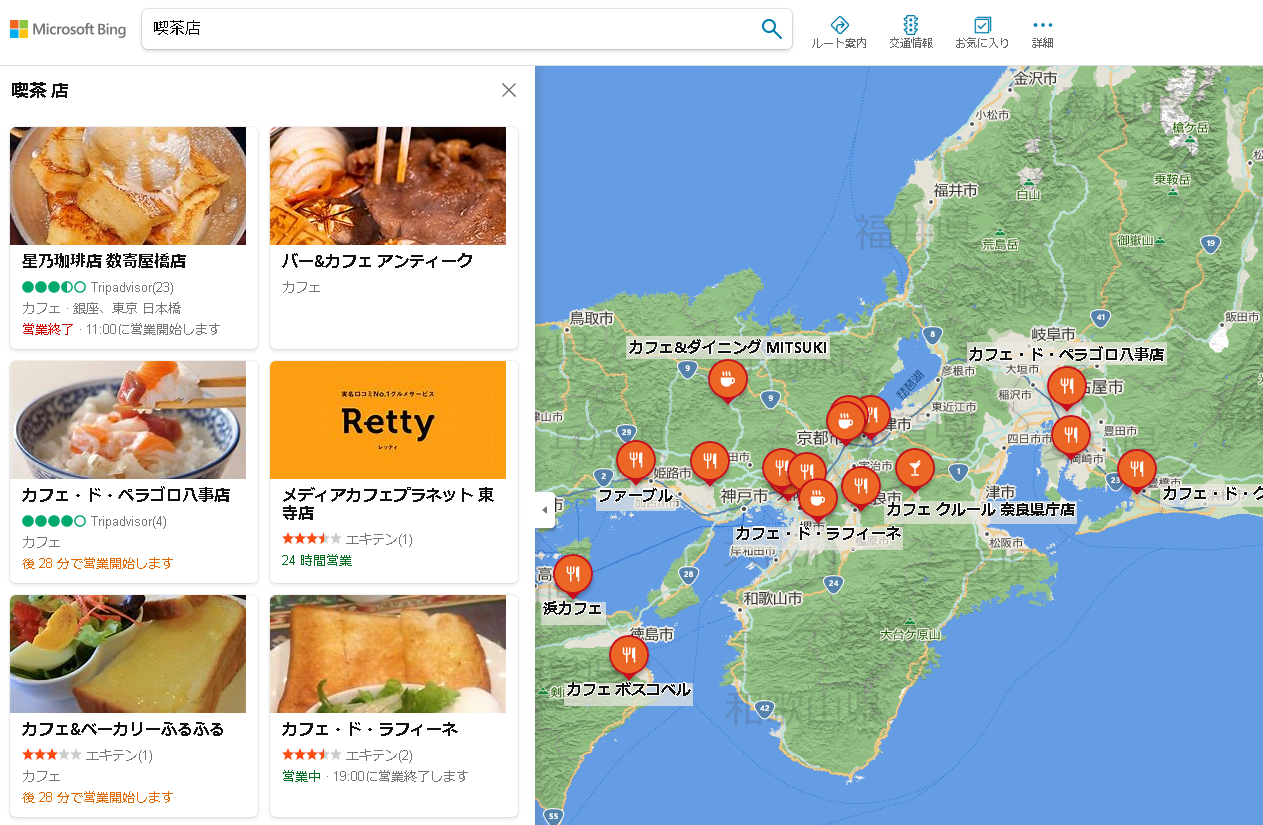
Bing Places for Businessは、Googleマイビジネスのように、Bing Maps上にビジネス情報を掲載できます。
本社や支社、店舗やサロン、クリニックなどの施設情報を表示させられるようになります。
掲載できる施設情報は、店舗の写真や営業時間、定休日などです。
企業側がBing Places for Businessに登録しなくても、ある程度の施設情報が自動でインターネット上から収集され、掲載されていることがあります。
しかし自動収集された情報は精度が低く、無関係の写真が使用されている場合もあるため、自社でBing Places for Businessを介して正しい情報に修正していく作業が必要です。
Bingの検索結果上に露出ができる
Bingも他の検索エンジンと同じく、独自のアルゴリズムで検索結果の表示内容を決定しています。
通常は検索エンジンの特性を理解したうえでSEOを行い、検索結果の画面でクリックされやすい位置に自社のウェブサイトがくるように工夫するものです。
適切なSEOをしなければ、ウェブサイトが検索結果の画面で10ページ目など後ろのほうに表示されかねません。
SEOは長期的になりやすい傾向にあり、即効性を求めるのであればBing Places for Businessで個別に表示されるよう対策することが重要です。
Bing Places for Businessは検索結果画面の右側(右カラム)に、大きなBing Mapsつきで施設情報が表示されます。
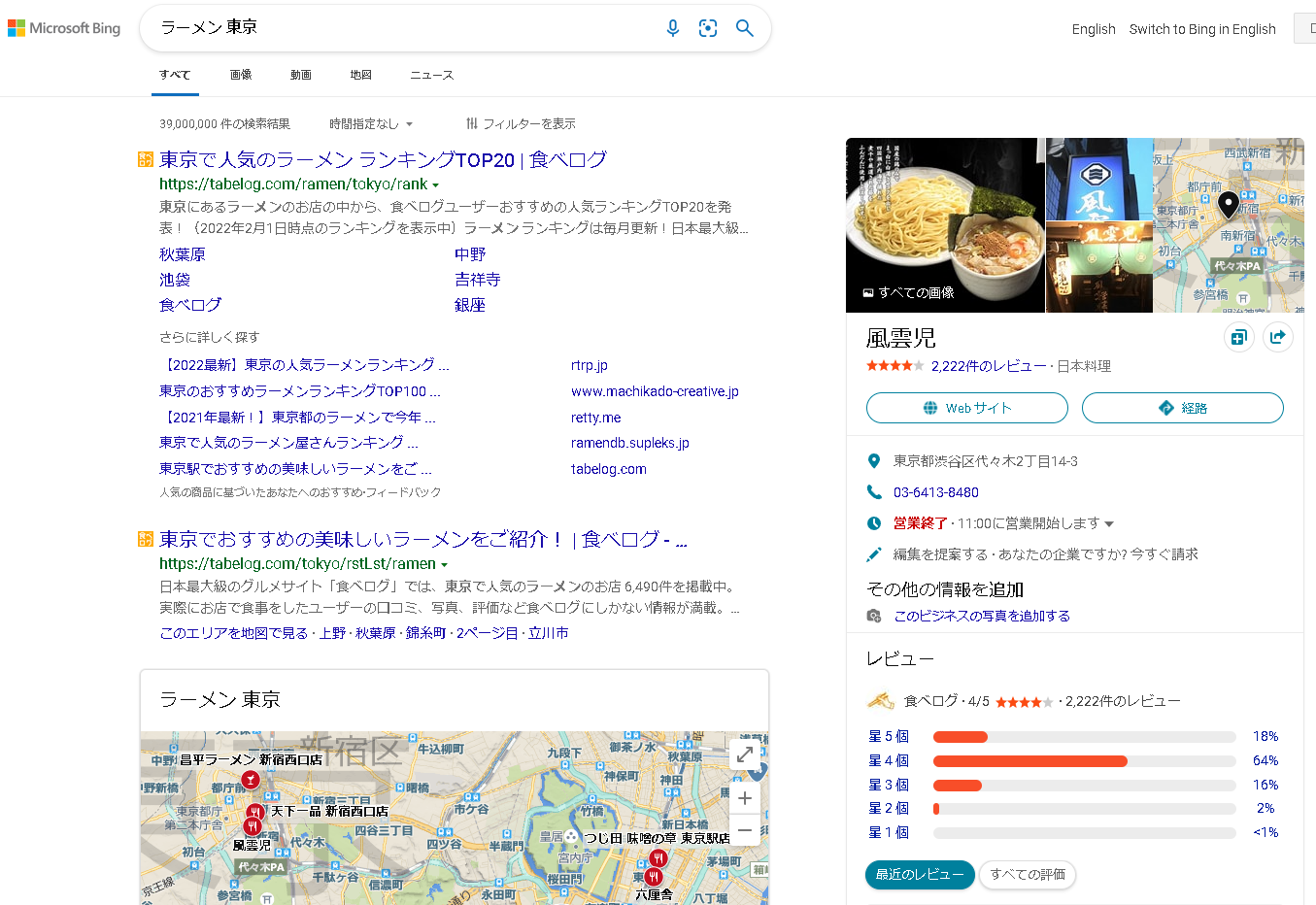
Googleマイビジネスと同じように、画像や地図、口コミ情報などでキャッチーにアピールできます。
SEOも併用すれば、長期的に集客効果を見込めるでしょう。
Bing Places for Business 登録の流れ
Bing Places for Businessを利用するためには、既存のデータをインポートするか、1から登録するか、2つの方法があります。
ここでは両方の流れを解説します。
すでにGoogleマイビジネスに登録している場合はインポート可能
Bing Places for Businessは、Googleマイビジネスと連携可能です。
すでにGoogleマイビジネスに登録しているのであれば、改めてデータを入力するのではなく、インポートの利用が手軽でおすすめです。
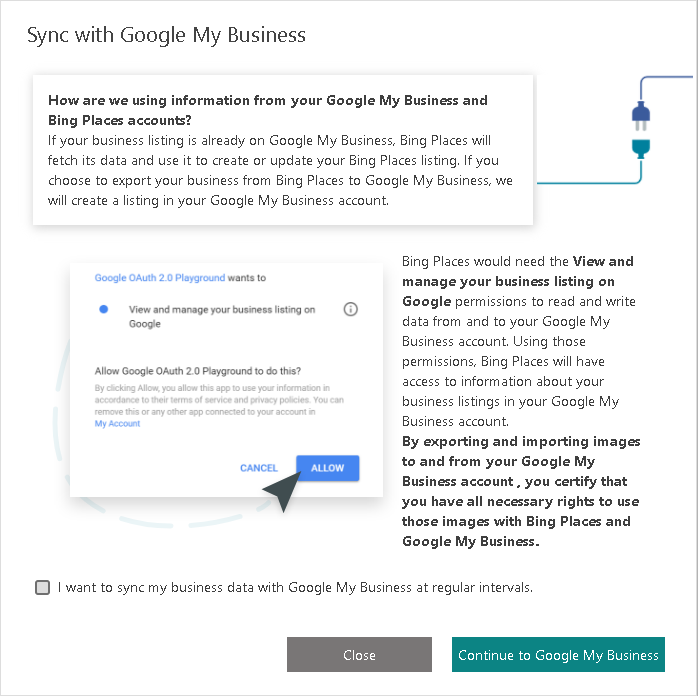
GoogleマイビジネスからBing Places for Businessへのインポート手順は、以下のとおりです。
- Bing Places for Businessにログインする
- リスティングを申請する
- 「Googleマイビジネス」との連携を選ぶ
- Googleアカウントにログイン
- 同期(インポート)したいリスティングを選ぶ
「同期しました」のメッセージが表示されたら、そのリスティングはGoogleマイビジネスからBing Places for Businessへのインポートが完了しています。
反映まで時間がかかることもあるため、同期が即座に行われないときは、時間を置いてから確認してみてください。
1から登録する場合、まずは申請を
Googleマイビジネスからインポートせず、1から登録する場合は、まずリスティングを申請します。
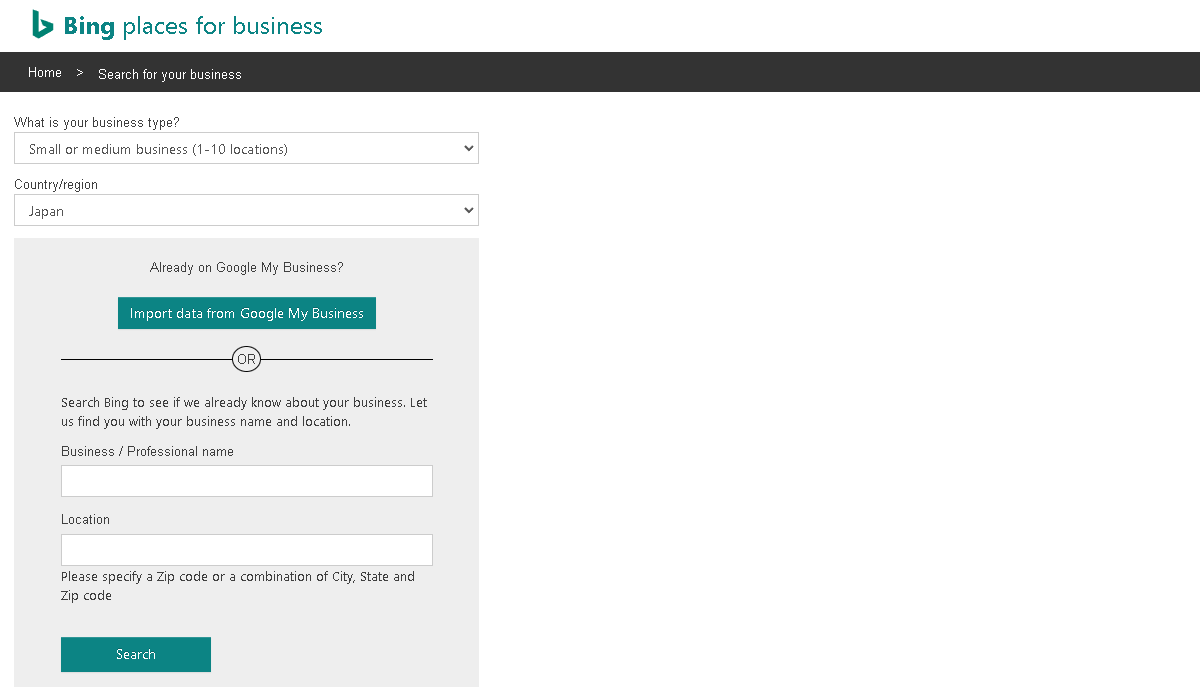
Bing Places for Businessは申請後、一定の審査が行われてからインターネットに反映される仕組みです。
次に掲載内容を完成させます
次にビジネス内容(営業時間、取り扱い商品など)を記載して、商品やオフィス、店舗などの雰囲気が伝わるようにしましょう。
Bing Places for Businessは外部の口コミサイトと連携しているため、ある程度の情報は口コミサイト経由で入手できます。
しかしあくまでユーザーによる非公式の情報にすぎないため、自社で改めて正しい写真や情報を掲載することが信頼性アップにつながります。
手紙、電話、メールいずれかでPINを受け取り完了
審査が行われた後、PINコードが手紙、電話、メールいずれかの方法で届きます。
PINコードを受け取るためには企業の住所を登録する必要がありますが、個人事業主で自宅兼オフィスになっているなど、事情があって公開したくない場合は、非表示に設定できます。
まとめ
Googleマイビジネスへの登録は、オンライン集客をするうえで欠かせません。
一方で、シェア率を伸ばしつつあるBing Places for Businessも、今度は重要度が増してくるでしょう。
Bing Places for Businessの入力はGoogleマイビジネスからインポートするなど、手軽に終えられる部分から始めてみてはいかがでしょうか。
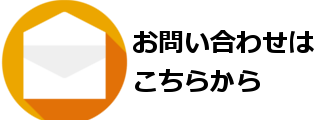
プロフィール

- 代表取締役社長
-
2009年からSEO業界に参入し、2012年からは自身でアフィリエイトメディアの運用を開始。今日に至るまで、不動産・葬儀・印刷業など様々な分野のウェブサイトコンサルティングを担当。
現在は放置山林問題解決に向け”YAMAKAS”というサービスを開始。
https://yamakas.jp/